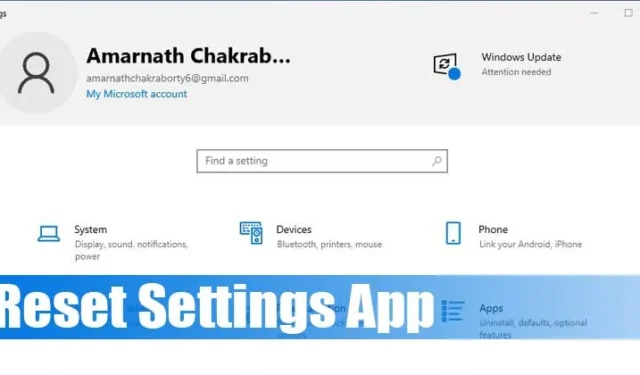
Net als elke andere app kan de Instellingen-app van Windows 11 soms problemen ondervinden. Onlangs hebben veel gebruikers gemeld dat ze problemen hadden met het openen van de Instellingen-app. Een paar hebben gemeld dat de app crasht en niet kan worden geopend.
Als u vergelijkbare problemen ondervindt bij het openen van de app Instellingen in Windows 11, vindt u hier enkele tips om dit op te lossen.
1. Resetten vanuit het Startmenu
In deze methode gebruiken we het standaard Start-menu om de app Instellingen op Windows te resetten. Volg een aantal van de onderstaande eenvoudige stappen.
1. Open eerst het Windows-zoekvak en typ Instellingen .
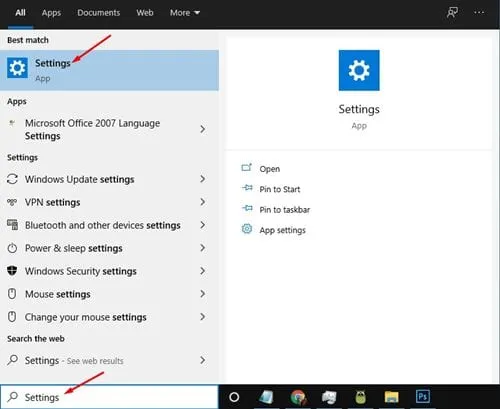
2. Klik met de rechtermuisknop op de app Instellingen en klik op App-instellingen .
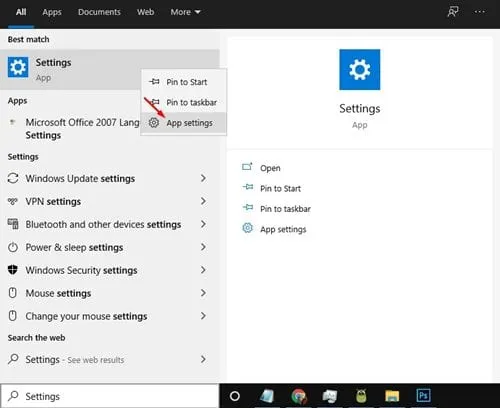
3. Scroll nu naar beneden in het venster ‘Instellingen’ en klik op de knop ‘Reset’ , zoals hieronder weergegeven.
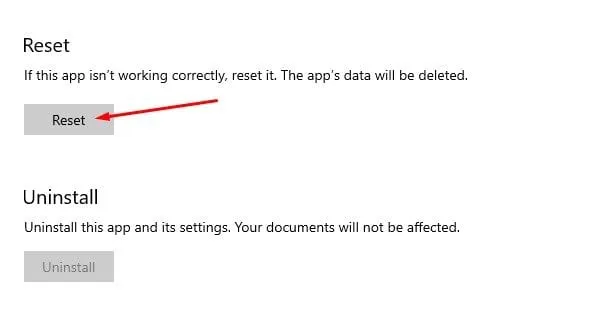
4. Klik in de bevestigingspop-up nogmaals op de knop Reset .
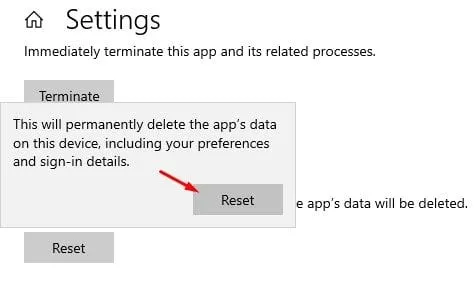
2. Reset de instellingen-app met PowerShell
Als u Windows 10 versie 21H2 of later gebruikt, kunt u PowerShell gebruiken om de Windows 10-instellingen-app opnieuw in te stellen. Volg hiervoor de onderstaande eenvoudige stappen.
1. Open eerst Windows Zoeken en zoek naar Windows PowerShell .
2. Klik met de rechtermuisknop op Windows PowerShell en selecteer Als administrator uitvoeren .
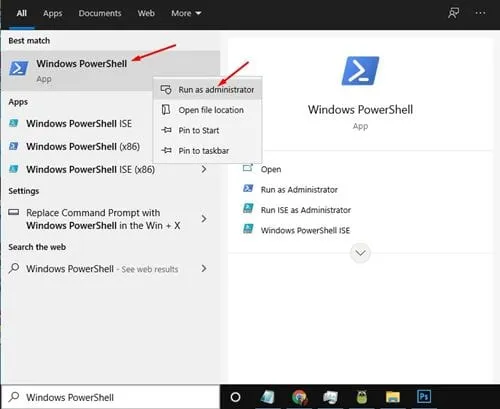
3. Voer in het PowerShell-venster het volgende in:
Get-AppxPackage *windows.immersivecontrolpanel* | Reset-AppxPackage
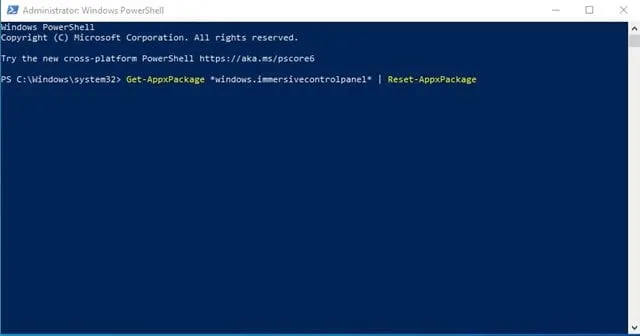
4. Als u klaar bent, drukt u op de Enter- knop.
3. Reset de Instellingen-app via de opdrachtprompt
Als u Windows 10 versie 21H2 niet gebruikt, moet u de opdrachtprompt gebruiken om de app Instellingen opnieuw in te stellen. Volg de onderstaande eenvoudige stappen om de app Instellingen opnieuw in te stellen via CMD.
1. Open eerst Windows zoeken en zoek naar Opdrachtprompt .
2. Klik met de rechtermuisknop op de opdrachtprompt en selecteer Als administrator uitvoeren .
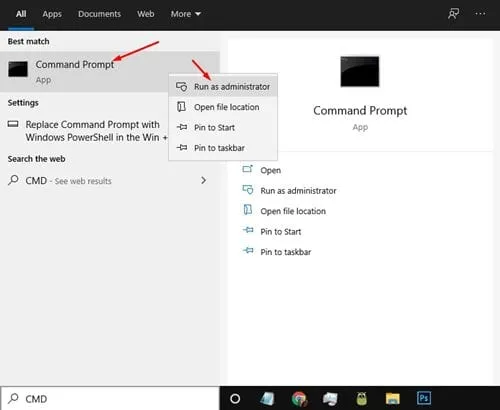
3. Voer op de opdrachtprompt de opdracht in:
PowerShell -ExecutionPolicy Unrestricted -Command "& {$manifest = (Get-AppxPackage *immersivecontrolpanel*).InstallLocation + '\AppxManifest.xml' ; Add-AppxPackage -DisableDevelopmentMode -Register $manifest}"
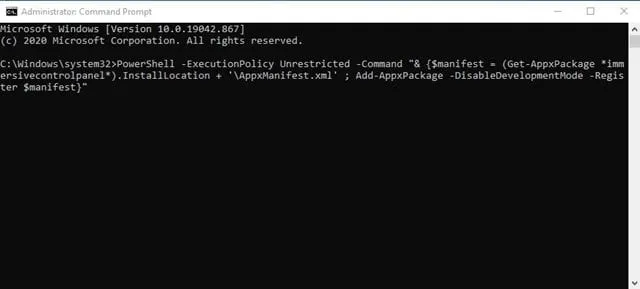
4. Als u klaar bent, drukt u op de Enter- knop.
4. Reset de instellingen-app met behulp van het batchbestand
Ongeacht of u Windows 10 of 11 gebruikt, kunt u een batchbestand maken en uitvoeren om de app Instellingen opnieuw in te stellen.
Een batchbestand gereed hebben is handig als de app Instellingen plotseling niet meer werkt. U kunt het uitvoeren zonder het register of de groepsbeleidseditor te gebruiken. Hier leest u hoe u de app Instellingen kunt resetten met behulp van batchbestanden.
1. Klik met de rechtermuisknop op uw bureaublad en selecteer Nieuw > Tekstdocument .
Uitgang
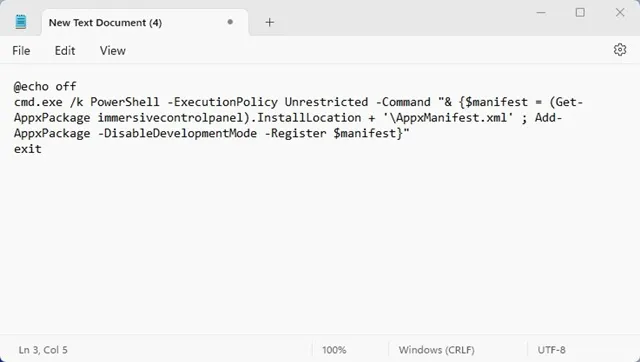
3. Klik nu op het menu Bestand en selecteer Opslaan als .
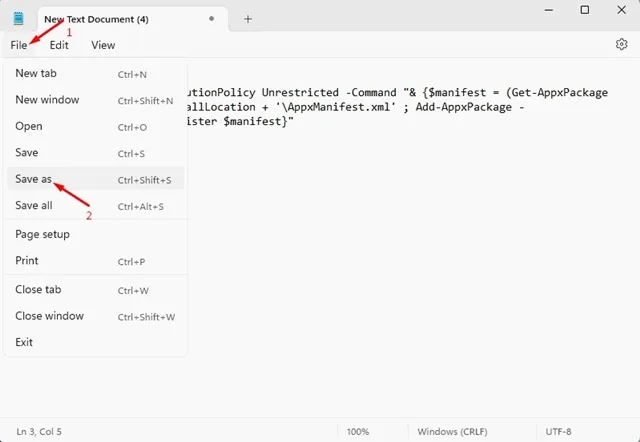
4. Voer bij de prompt Opslaan als de bestandsnaam ResetSettingsApp.bat in . Geef het bestand een naam die u wilt; voeg de extensie . bat toe aan het einde. Klik op de knop Opslaan als u klaar bent .
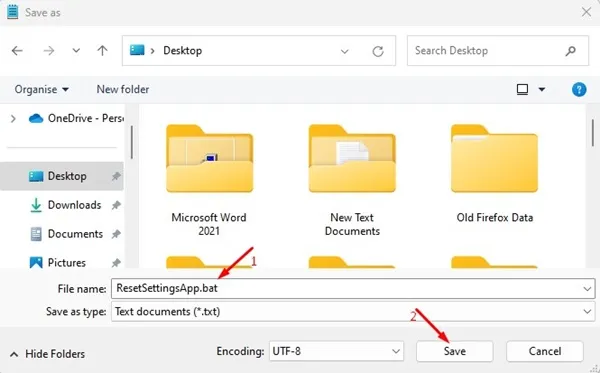
5. Het batchbestand wordt opgeslagen op uw bureaublad. U kunt er dubbel op klikken om de app Instellingen op Windows te resetten.
Deze gids gaat over het resetten van de Windows-instellingen-app. Ik hoop dat dit artikel je heeft geholpen! Deel het met je vrienden. Als je twijfels hebt, laat het ons dan weten in het commentaarveld hieronder.




Geef een reactie